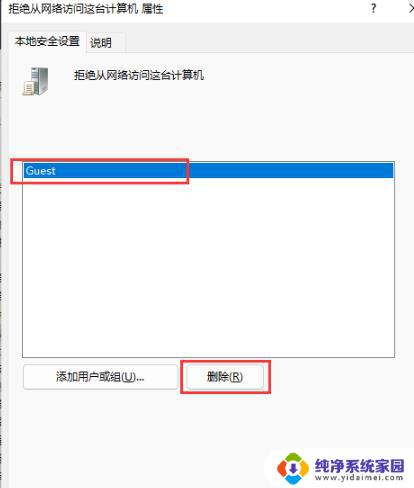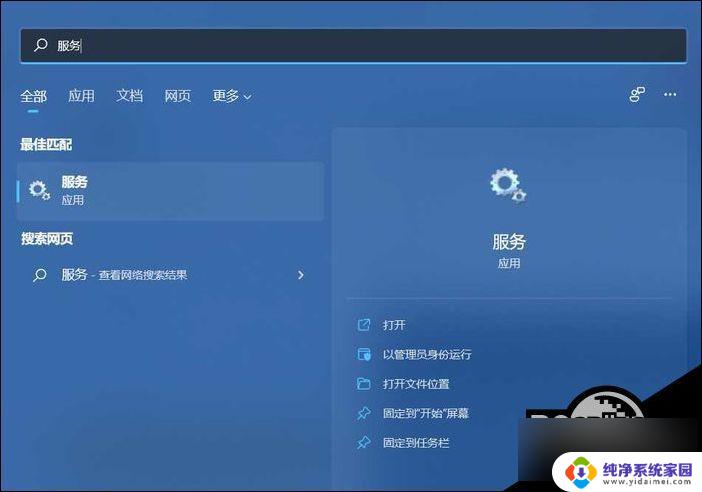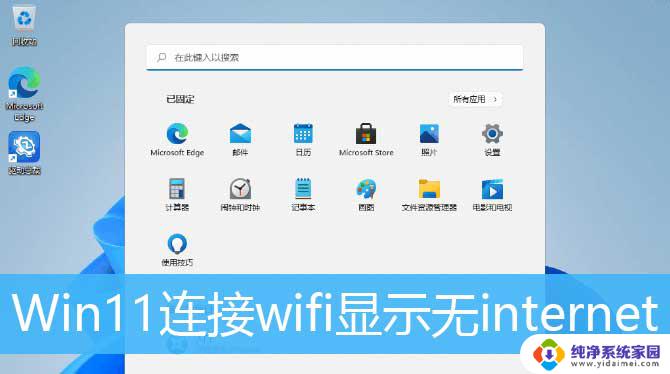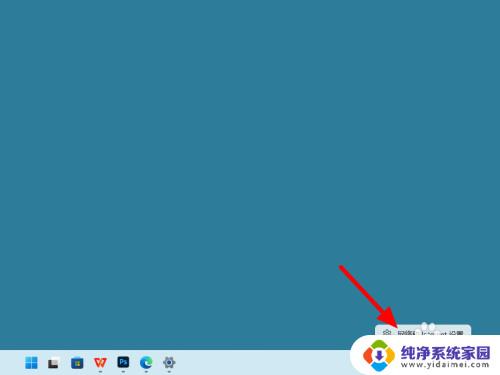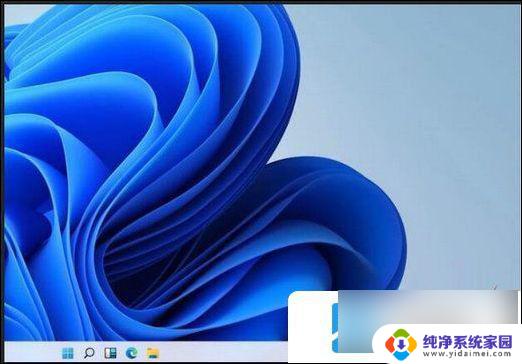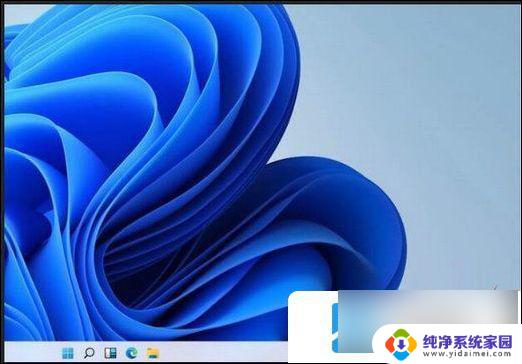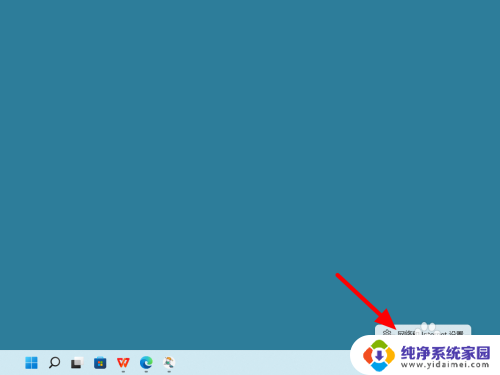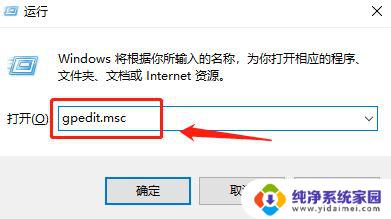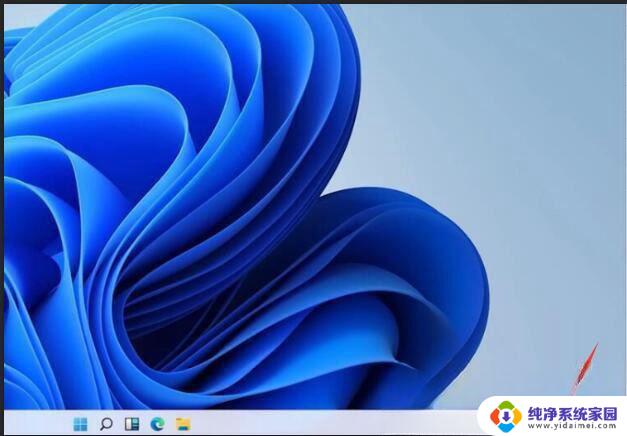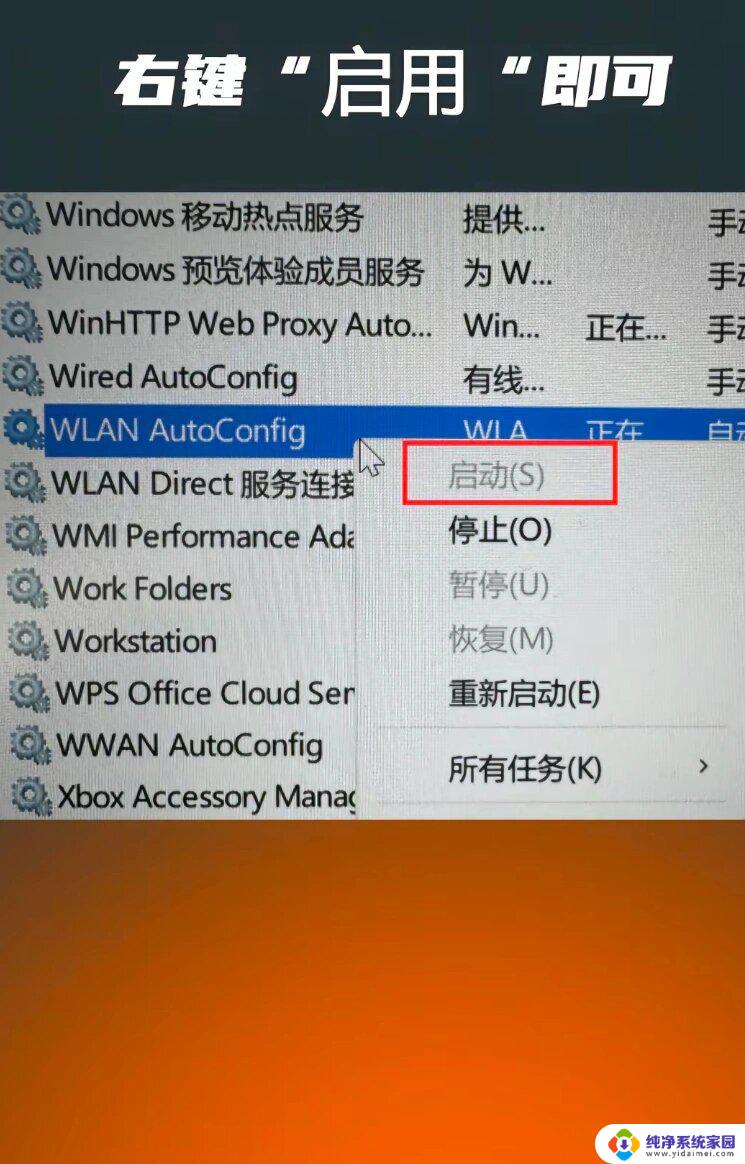win11ipv4无internet访问权限怎么办 Win11系统连接WiFi后无Internet访问权限怎么办
Win11系统是微软最新推出的操作系统,具有许多令人激动的新功能和优化,有时候我们可能会遇到一些网络连接问题,比如在连接WiFi后无法访问互联网。这可能是因为操作系统设置或网络配置的问题导致的。如果您也遇到了Win11系统连接WiFi后无Internet访问权限的问题,不用担心下面将为您介绍一些解决方法。让我们一起来看看如何解决这个问题,以确保您能够畅享网络世界的便利。
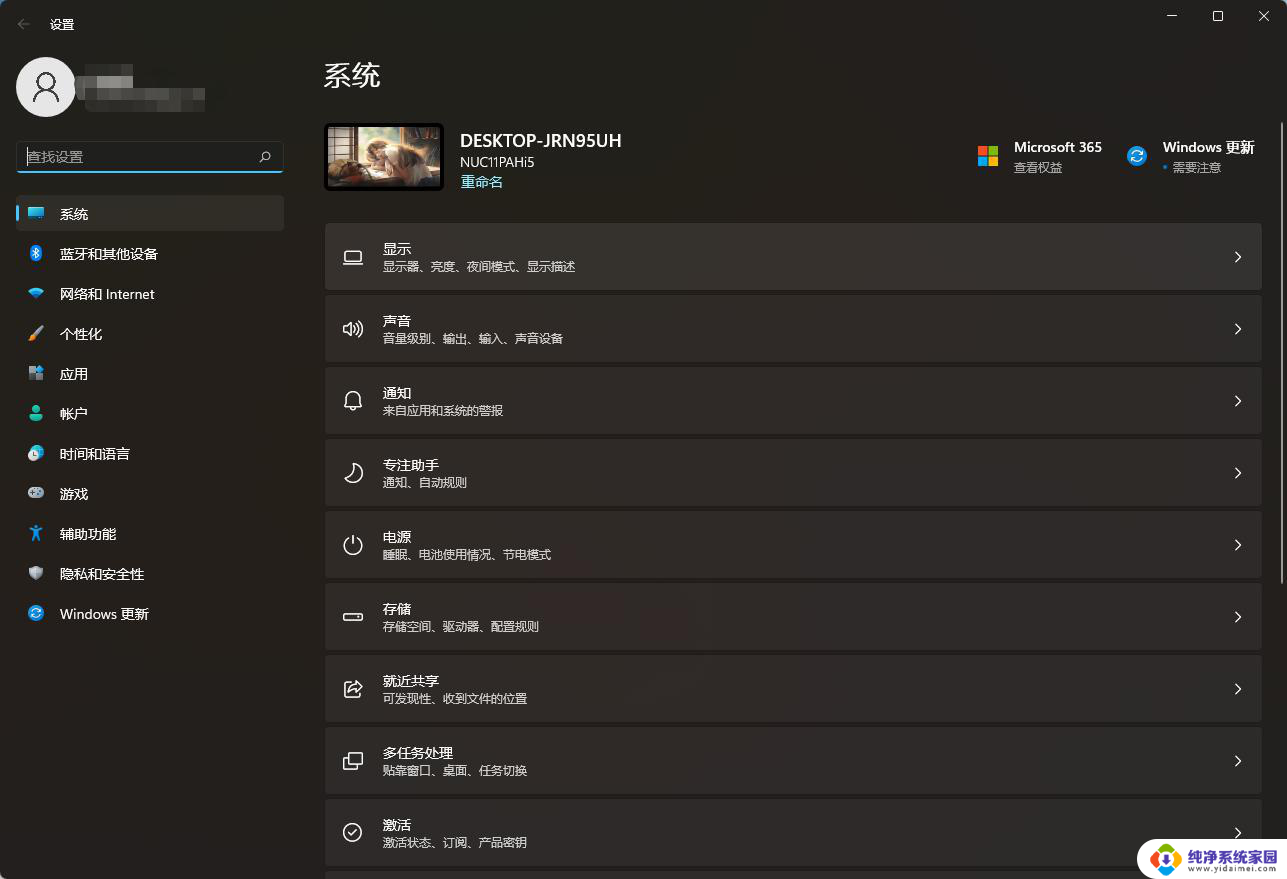
操作方法步骤分享
1、进入设置,找到「网络和Internet」,双击进入。
2、找到「更改适配器选项」,双击进入。
3、双击进入你的WLAN
4、找到页面下方的「属性」,单击。
5、在项目列表里,找到「Internet协议版本4(TCP/IPv4)」。双击之。
6、出现如图页面,单击下方「高级」按钮。
7、选WINS一栏,看到下方的NetBIOS设置。一开始选中的是「默认」,我们需要把它改为「启用TCP/IP上的NetBIOS」,之后点「确定」。
8、这时回头再看,你就会发现「IPv4连接」那一项的状态变成了「Internet」。此时笔记本已经可以正常上网了。
以上就是win11ipv4无internet访问权限怎么办的全部内容,如果遇到这种情况,你可以按照以上操作解决,非常简单快速,一步到位。